- Как подключить коммутатор Nintendo к ноутбуку
- Как подключить NintendoSwitch к ноутбуку
- Еще один способ играть в игры NintendoSwitch на ноутбуке
- Можно ли подключить Нинтендо Свитч к ПК
- Как соединить Нинтендо Свитч
- Чтобы подключить JoyCon к ноутбуку, выполните следующие действия.
- Как подключить контроллер SwitchPro к ноутбуку
- Как подключить контроллер NintendoSwitchPro через USB
- Как подключить NintendoSwitchPro через Bluetooth
- Как играть на ПК с контроллером Нинтендо
- Как подключить Nintendo Switch к компьютеру
- Другой способ играть в игры для Switch на ПК
Для просмотра игр NintendoSwitch на ноутбуке необходимо приобрести видеокарту HDMI. Это необходимо, поскольку модели ноутбуков обычно не поддерживают режим входа HDMI.
Как подключить коммутатор Nintendo к ноутбуку
Nintendo Switch официально поддерживает игры на собственном экране в портативном режиме и на экране телевизора, подключенного к док-станции, но это не единственные варианты, доступные геймерам. Вы можете подключить Switch к ноутбуку и играть в такие игры, как Super Smash Bros. Ultimate Animal Crossing New Horizons на PC.
Чтобы смотреть игры NintendoSwitch на ноутбуке, необходимо приобрести видеокарту HDMI. Это необходимо, поскольку модели ноутбуков обычно не поддерживают режим входа HDMI.
Возможно, вы помните, что экран компьютера можно зеркально отобразить на мониторе или телевизоре с помощью HDMI-подключения. Это выходной порт HDMI, и его нельзя использовать для импорта других медиафайлов на экран ноутбука.
Для этого процесса можно использовать любую карту-приемник с разъемом USB-C и входным портом HDMI. Существует несколько отличных карт для ловли на выбор, но карты Elgato обычно считаются лучшим выбором для игроков из-за их доступности, качества сборки и простоты использования.
В этих инструкциях используется карта загрузки HDMIElgatoHD60 и бесплатное программное обеспечение ElgatoGameCaptureHD. Загрузочную карту Elgato HD60 можно приобрести на Amazon, а программное обеспечение GameCaptureHD можно бесплатно загрузить с официального сайта Elgato.
Если вы не знаете, как играть в Switch на ноутбуке, используя другую приемную карту, процедура для других моделей практически идентична. Аналогичным образом работает большинство программ для записи игр, поэтому если у вас есть другая программа, которую вы хотите использовать, вы можете использовать ее вместо GameCaptureHD.
Как подключить NintendoSwitch к ноутбуку
Чтобы играть на NintendoSwitch на ноутбуке, вы можете оставить NintendoSwitch в док-станции на весь процесс установки, используя экран ноутбука в качестве экрана телевизора.
Отсоедините кабель HDMI NintendoSwitch от телевизора.
Подключите HDMI-кабель NintendoSwitch к входному порту HDMI на плате приемника ElgatoHD60HDMI.
Поскольку весь этот процесс может занять некоторое время, рекомендуется подключить блок питания к ноутбуку и док-станции NintendoSwitch.
На ноутбуке откройте Game Capture HD.
Нажмите кнопку Home на подключенном контроллере и включите NintendoSwitch.
Подключите прилагаемый кабель USB к плате захвата и ноутбуку вместе с ElgatoHD60.
Через несколько секунд появится главный экран NintendoSwitch в Game Capture HD.
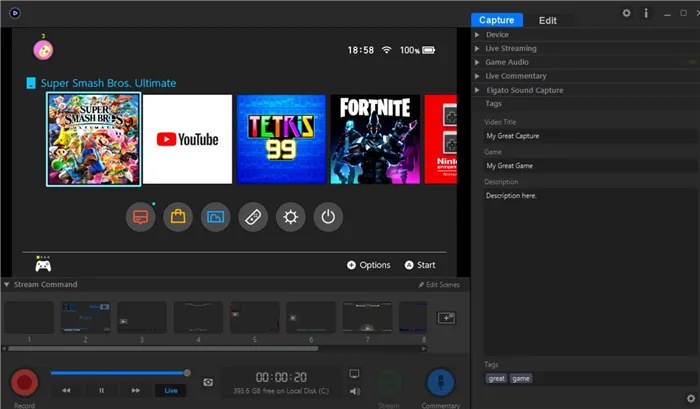
Если программа Elgato Game Capture HD не обнаруживает Nintendoswitch, убедитесь, что кабель HDMI подключен к входному порту принимающей карты, а не к выходному порту. Он должен находиться с той же стороны, что и кабель USB.
Выберите значок полноэкранного режима в правом верхнем углу Game Capture HD. Программа появится на полном экране.
Будьте осторожны, не касайтесь мыши или клавиатуры. Оборудование Nintendo Switch автоматически развернется и появится на весь экран. Теперь вы можете играть в игры NintendoSwitch на ноутбуке и телевизоре.
Используя тот же метод, можно смотреть мультимедиа с других устройств, использующих кабели HDMI, таких как проигрыватели Blu-ray и консоли XboxOne.
Еще один способ играть в игры NintendoSwitch на ноутбуке
Если у вас нет карты HDMI и вы не можете позволить себе ее купить, мы рекомендуем играть в любимые игры NintendoSwitch на ноутбуке.
За исключением ранних франшиз Nintendo, таких как Super Mario, Animal Crossing и Pokémon, большинство видеоигр, доступных на Switch, можно приобрести в Microsoft Store для Windows 10, Epic Games или Steam.
Некоторые популярные онлайн-игры, такие как Minecraft и Fortnite, также поддерживают кросс-девайсное хранение данных. Это означает, что вы можете продолжать играть в игры, запущенные на Nintendo Switch, на ноутбуке и переносить весь свой прогресс на Switch. Подготовка.
Если вы регулярно покупаете консольные игры на ПК и у вас есть консоль Xbox One, вы можете попробовать игры XboxPlayAnywhere. Вы можете купить консольную игру и версию для ПК по цене одной игры.
Многие элементы управления NintendoSwitch также совместимы с ноутбуками или настольными компьютерами, поэтому нет необходимости изучать новые элементы управления.
Если вам нужен универсальный кроссовер между ПК и мобильными устройствами, подумайте о покупке Pokémon на экране ПК. Надеемся, что представленная здесь альтернатива будет более доступным маршрутом, чем покупка карты захвата. И вот вы уже оторвались от экрана телевизора, наслаждаясь игрой на Switch среднего размера.
Можно ли подключить Нинтендо Свитч к ПК
Преимуществом современных Switch является поддержка технологии Bluetooth. Поэтому, если вы спросите, можно ли подключить Nintendo Switch к ноутбуку, ответ будет положительным. Однако Bluetooth — не единственный вариант. Пока что устройство поддерживается Steam, позволяя подключать NintendoSwitch с помощью USB-кабеля.
Многие не считают версию с Bluetooth правильным выбором из-за возможных проблем с подключением. Этого не стоит опасаться, поскольку оптимальная дальность действия составляет до 5 метров. На таком расстоянии вы сможете легко поставить консоль на полку и играть в любимые игры. Главное, чтобы были доступны официальные элементы управления, такие как JoyCons и SwitchProController.

Как соединить Нинтендо Свитч
Давайте рассмотрим, как подключить NintendoSwitch к компьютеру, чтобы избежать подводных камней и расширить функциональность устройства.
Чтобы подключить JoyCon к ноутбуку, выполните следующие действия.
Если у вас есть клипса Joy Con, единственный способ подключить NintendoSwitch — это Bluetooth. Действовать нужно следующим образом.
- Включите Bluetooth на компьютере/ноутбуке.
- В нормальном режиме работы отсоедините JoyCon от переключателя.
- Нажмите и удерживайте кнопку Sync на устройстве между SR и SL.

- Подождите, пока светодиод не начнет мигать.
- Найдите JoyCon в меню Bluetooth на ПК или ноутбуке.
- Выберите вариант подключения к устройству. Иногда могут наблюдаться некоторые странности с мигающими светодиодами. Не обращайте на них внимания — посмотрите на настройки Bluetooth на ноутбуке. Если появится сообщение об ошибке, переместите устройство в другую часть раздела, чтобы избежать проблем с сигналом, а затем снова подключите.

Перед подключением Nintendo Switch к ноутбуку обратите внимание, что два JoyCon считаются отдельными устройствами. Это преимущество для многопользовательских игр, но и существенный недостаток для любителей сложных элементов управления. При необходимости пару Joy Con можно синхронизировать и использовать как один контроллер, но во многих случаях это не обязательно.
Как подключить контроллер SwitchPro к ноутбуку
Часто задаваемые вопросы об использовании контроллера NintendoSwitchPro и его подключении к ПК или ноутбуку. Доступны два варианта подключения: через USB-соединение или через Bluetooth.
Как подключить контроллер NintendoSwitchPro через USB
Самый простой способ — подключить NintendoSwitch к монитору ноутбука или ПК через USB-соединение. Опция стала доступна после запуска поддержки Steam. Этот метод считается наиболее эффективным и удобным с точки зрения скорости и простоты установки. Алгоритм следующий.
- Запустите игру через Steam и войдите в режим BigPicture.
- Нажмите на символ в правом верхнем углу.
- Откройте Настройки.
- В списке доступных элементов управления найдите SwitchPro.
- Включите использование раскладки кнопок Nintendo. Если вы не выполните эту процедуру, кнопки A и B, а также X и Y будут перекручены.
- Не завершая настройку, подключите геймпад SwitchPro к порту USB на ноутбуке или ПК с помощью кабеля USB.
- Дождитесь появления сообщения с просьбой зарегистрировать геймпад.
- Попробуйте использовать встроенный гироскоп.
- Перейдите к настройкам контроллера.
- Выберите дизайн кнопки из предложенных вариантов или настройте каждую кнопку отдельно.

Если вас спросят, можно ли подключить Nintendo Switch к моноблоку, ответ также будет «да», а принцип подключения практически идентичен. Затем попробуйте поиграть и убедитесь, что гироскопический датчик обеспечивает такую же точность, как мышь или клавиатура.
Как подключить NintendoSwitchPro через Bluetooth
Если USB-соединение невозможно, или если этот вариант недостаточен, используйте Bluetooth. Этот метод сложнее, чем вышеописанный, и его следует использовать, если вы хотите играть на других платформах. Прежде чем подключать Nintendo Switch к компьютеру, убедитесь, что у вас есть адаптер Bluetooth. На ноутбуках это не является проблемой.
Как играть на ПК с контроллером Нинтендо
Выше мы рассказали о том, как подключить Nintendo Switch к экрану компьютера или ноутбука, чтобы получить дополнительные возможности. Однако подключение устройства и использование контроллера в игре — это две разные вещи. Здесь вам нужно заставить новое устройство функционировать так же, как если бы вы использовали джойстик. Для Steam это несложно, поскольку он поддерживает Nintendo Switch.
- Нажмите [Steam] в левом верхнем углу, затем [Настройки].
- Когда появится меню настроек, нажмите [Controller], затем [General Settings…]. Общие настройки…].
- В появившемся окне установите флажок напротив пункта Поддержка конфигурации NintendoSwitchPro.
Некоторые игры сложны в управлении и могут потребовать дополнительного программного обеспечения, такого как XInput, для правильной настройки действий персонажа в соответствии с режимом игры.
Особое внимание следует уделить выбору устройства. Если сравнивать ProController с JoyCon, то первый удобнее для более широкого спектра игр. Поэтому лучше отдать предпочтение именно ему. Если настройка элементов управления вызывает затруднения, можно воспользоваться упомянутым выше программным обеспечением x360ce.

Теперь вы знаете, как подключить NintendoSwitch к ноутбуку или ПК с помощью Bluetooth «синий зуб» и USB-разъема (поддерживает Steam). Главное — заранее разобраться в управлении и убедиться, что этот вариант подключения вам подходит.
Если вам нужен универсальный кроссовер между ПК и мобильными устройствами, подумайте о покупке Pokémon на экране ПК. Надеемся, что представленная здесь альтернатива будет более доступным маршрутом, чем покупка карты захвата. И вот вы уже оторвались от экрана телевизора, наслаждаясь игрой на Switch среднего размера.
Как подключить Nintendo Switch к компьютеру

Когда коммутатор подключен к компьютеру, консоль всегда подключена, так как по сути вместо телевизора используется монитор. Это потребляет много энергии, поэтому, если у вас есть ноутбук, мы рекомендуем подключить его, а также док-станцию.
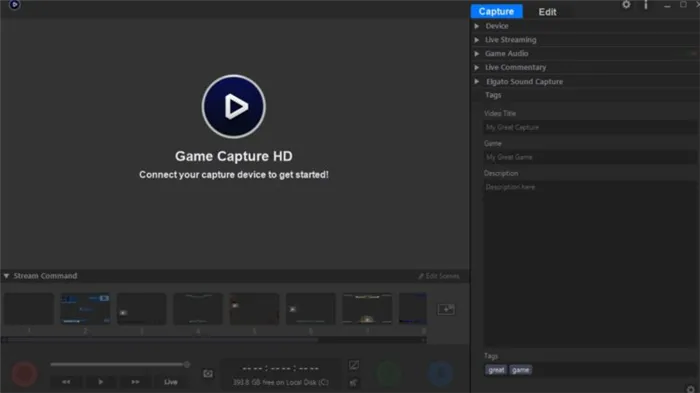

- Отсоедините кабель HDMI NintendoSwitch от телевизора.
- Подключите кабель HDMI к входу HDMI видеокарты.
- Запустите Game Capture HD на своем компьютере.
- Нажмите кнопку Home на подключенном контроллере, чтобы включить консоль.
- Подключите карту видеозахвата к компьютеру с помощью прилагаемого USB-кабеля.
- Через несколько секунд Game Capture HD отобразит главный экран NintendoSwitch. Если приложение не распознает NintendoSwitch, убедитесь, что кабель HDMI подключен к входу, а не к выходу HDMI. На Elgato HD60 он находится на той же стороне, что и порт USB.
- В правом верхнем углу Game Capture HD выберите значок «Полный экран». Программа появится в полноэкранном режиме.
- Оставьте клавиатуру и мышь на месте. Изображение Nintendo Switch автоматически увеличится на весь экран. Теперь вы можете использовать экран компьютера вместо телевизора.
Как упоминалось ранее, этот метод подходит для захвата изображений с любого устройства с выходом HDMI.
Другой способ играть в игры для Switch на ПК
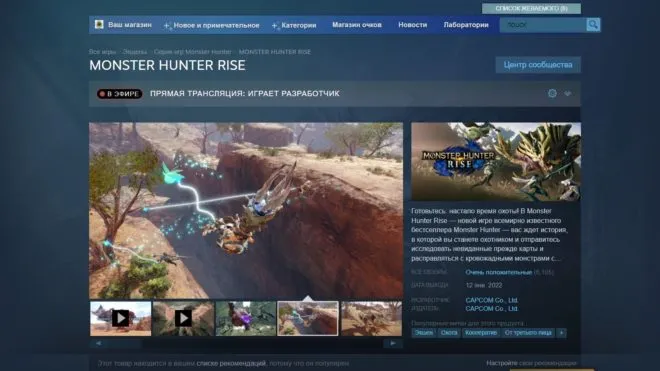
Если у вас нет карты видеозахвата, единственная альтернатива — играть в ПК-версии игр Switch на компьютере. Многие элементы управления Switch совместимы с ПК, и нет необходимости знакомиться с новыми элементами управления.
Многие игры для Switch, за исключением эксклюзивных игр, таких как Super Mario, Animal Crossing и Pokémon, доступны в Microsoft Store, Epic Games и Steam. Некоторые популярные онлайн-игры, такие как Minecraft и Fortnite, также поддерживают кросс-платформенное хранение данных. Это означает, что игры, начатые на Nintendo Switch на компьютере, можно продолжить и вернуть прогресс на консоль.
























